
Мобильная версия Lightroom для iPhone поддерживает импорт и применение пользовательских пресетов, что позволяет ускорить обработку фотографий и добиться стабильного визуального стиля. Пресеты в формате DNG можно загрузить прямо в приложение и сохранить в виде пользовательских настроек для дальнейшего использования.
Для начала убедитесь, что у вас установлена последняя версия Lightroom из App Store. Откройте приложение, создайте новый альбом и импортируйте в него DNG-файлы с пресетами. После импорта каждый такой файл отобразится как обычное изображение. Откройте его, нажмите на три точки в правом верхнем углу и выберите «Создать стиль». Присвойте имя пресету и сохраните его – теперь он доступен в разделе «Стили» при редактировании любых снимков.
Пресеты автоматически синхронизируются с вашей библиотекой, если у вас активна подписка Adobe Creative Cloud. Это особенно полезно при работе с одним стилем на нескольких устройствах. Применяя пресет, вы можете сразу видеть эффект на фотографии и при необходимости внести дополнительные корректировки – экспозицию, баланс белого или резкость – в зависимости от исходного освещения и композиции.
Для максимальной эффективности группируйте пресеты по тематикам: портрет, улица, пейзаж и т.д. Это ускоряет поиск нужного эффекта в зависимости от жанра фотографии. Также стоит сохранять модифицированные версии пресетов под разное освещение (например, дневной свет, пасмурный день, искусственное освещение), чтобы не настраивать каждый снимок вручную.
Где скачать пресеты для Lightroom на iPhone
1. FilterGrade – маркетплейс, где можно найти премиальные пресеты от фотографов со всего мира. Большинство пресетов поставляются в формате DNG, совместимом с мобильной версией Lightroom. После покупки файлы приходят на email с инструкцией по установке.
2. Creative Market предлагает пресеты от независимых дизайнеров. Здесь удобно искать по жанру съёмки: портрет, пейзаж, уличная фотография. Обратите внимание на лицензии: личное и коммерческое использование могут отличаться.
3. PresetLove – бесплатный ресурс с сотнями пресетов в формате DNG. Не требует регистрации. Каждый пресет снабжён описанием, примерами «до/после» и прямой ссылкой на загрузку. Подходит для начинающих.
4. Мобильные приложения вроде Tezza или VSCO предлагают встроенные фильтры, которые можно экспортировать в Lightroom. Некоторые функции доступны только по подписке, но даются пробные периоды.
5. Instagram и Telegram – популярные площадки для распространения пресетов. В Instagram ищите по хэштегам #lightroompresets или #dngpresets. В Telegram множество каналов, где ежедневно публикуют бесплатные подборки с инструкциями по применению.
Всегда проверяйте формат пресета: для iPhone требуется DNG-файл. XMP подходит только для десктоп-версии. Не загружайте пресеты с подозрительных сайтов – они могут содержать вредоносный код.
Как импортировать DNG-файлы пресетов в Lightroom
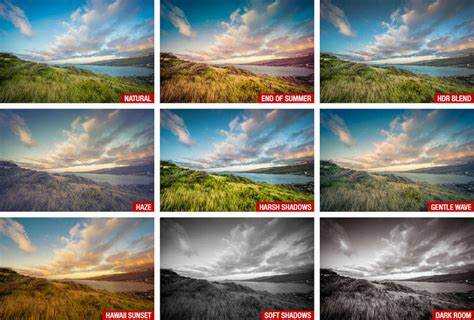
Чтобы применить пресеты в формате DNG на iPhone, необходимо сначала корректно импортировать их в мобильную версию Lightroom. Ниже – пошаговая инструкция.
- Скачайте DNG-файлы пресетов на iPhone. Обычно они упакованы в ZIP-архив – распакуйте его с помощью встроенного файлового менеджера или стороннего приложения (например, Documents или WinZip).
- Откройте приложение Lightroom.
- Нажмите на иконку добавления (плюс) в правом нижнем углу и выберите «Фото». Укажите путь к распакованным DNG-файлам и импортируйте их в библиотеку.
- После импорта откройте первый DNG-файл. Это изображение выглядит как обычное фото, но содержит настройки пресета.
- Нажмите на три точки в правом верхнем углу и выберите пункт «Создать стиль».
- Присвойте пресету уникальное имя. При необходимости укажите группу (например, по автору или тематике).
- Снимите или установите флажки нужных параметров, которые должны применяться при использовании пресета (цвет, свет, эффекты и т.д.).
- Нажмите «Сохранить». Пресет появится в списке стилей и будет доступен для применения к любым вашим фотографиям.
Повторите шаги для каждого DNG-файла. Удалять их после создания пресетов не обязательно, но можно – они больше не нужны для использования.
Как сохранить настройки пресета из DNG-файла
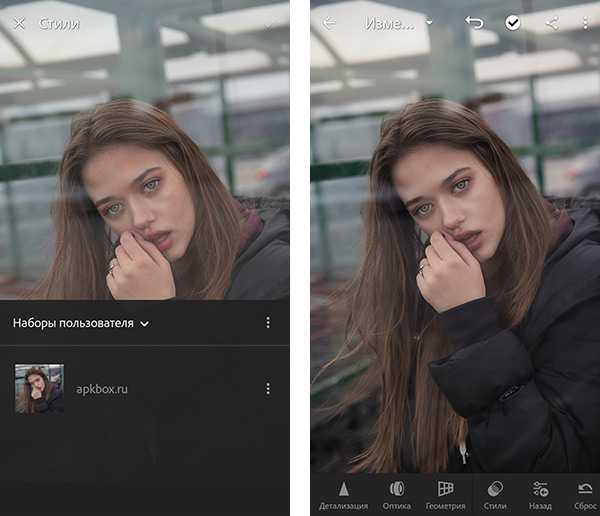
Откройте приложение Lightroom на iPhone и импортируйте DNG-файл через значок «+» в разделе «Библиотека». После импорта откройте изображение. Оно уже содержит предустановленные настройки, которые необходимо сохранить как пресет.
Нажмите на три точки в правом верхнем углу экрана и выберите «Создать стиль» (или «Create Preset», если интерфейс на английском). В открывшемся окне задайте название пресета и, при необходимости, создайте новую группу для удобной организации.
В разделе параметров обязательно установите галочки напротив тех настроек, которые хотите сохранить. Рекомендуется включить: «Цвет», «Свет», «Эффекты», «Детализация», исключив параметры, связанные с кадрированием и геометрией, так как они специфичны для конкретного кадра.
После выбора параметров нажмите «✔» или «Сохранить». Новый пресет появится в выбранной группе и будет доступен для применения к другим фотографиям в один клик.
Как применять сохранённый пресет к фото
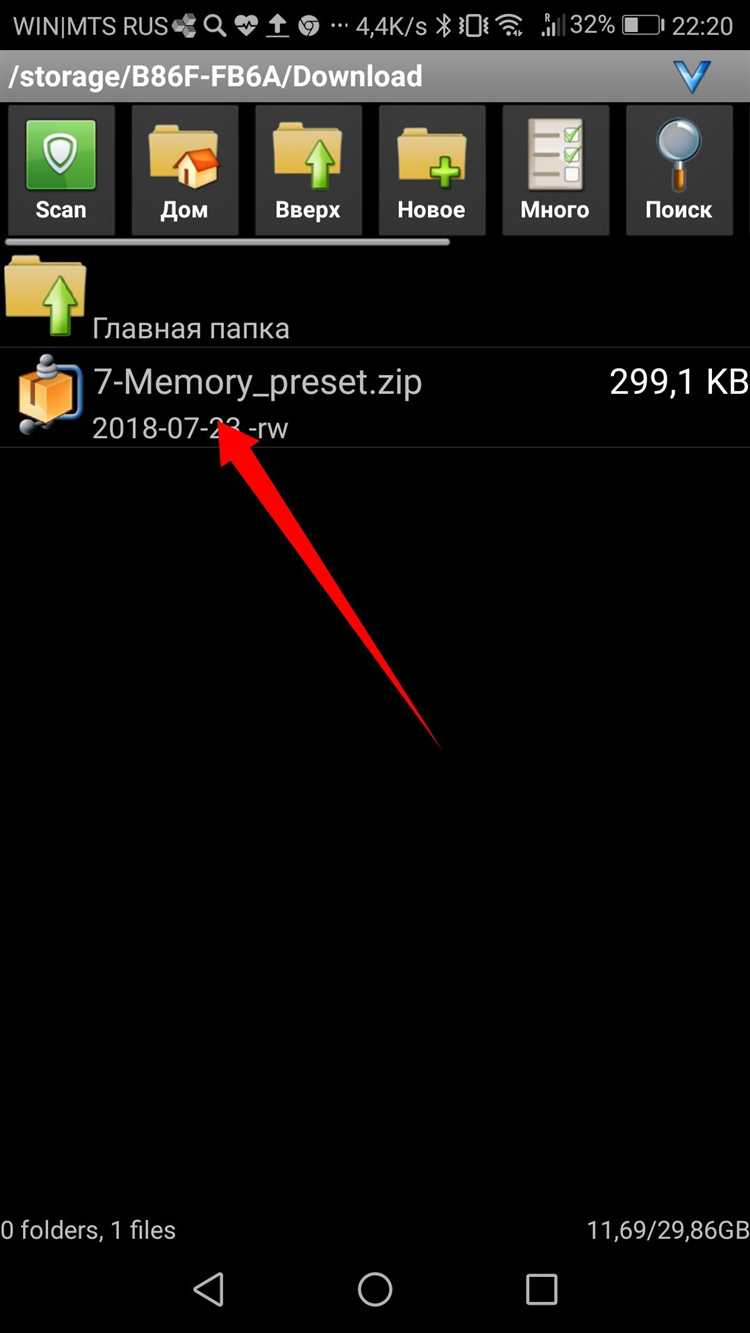
Чтобы применить ранее сохранённый пресет в Lightroom на iPhone, выполните следующие шаги:
- Откройте приложение Lightroom и перейдите в раздел «Все фотографии» или выберите нужный альбом.
- Нажмите на фото, к которому хотите применить пресет.
- В нижнем меню выберите вкладку «Пресеты» (значок с двумя кружками).
- Откройте категорию, в которой сохранён нужный пресет. Если пресет импортирован вручную, он будет находиться в разделе «Пользовательские» или в названии соответствующей группы.
- Выберите пресет. Изображение автоматически обновится с применёнными настройками.
- При необходимости отрегулируйте параметры вручную во вкладках «Свет», «Цвет» или «Эффекты».
- Нажмите галочку в правом нижнем углу, чтобы сохранить изменения.
Если вы хотите применить один и тот же пресет к нескольким фото:
- Выберите первое фото, примените к нему пресет и сохраните изменения.
- Нажмите на значок с тремя точками в правом верхнем углу и выберите «Скопировать настройки».
- Откройте следующее фото, снова нажмите на три точки и выберите «Вставить настройки».
Как редактировать параметры уже применённого пресета
После применения пресета в Lightroom на iPhone открой вкладку «Правка» (иконка с ползунками внизу экрана). Здесь отображаются все настройки, включённые в выбранный пресет: экспозиция, контраст, светлые и тёмные участки, насыщенность, цветовая температура и прочее.
Для точной корректировки:
- Выбери категорию, например «Свет» или «Цвет», чтобы внести изменения вручную.
- Перетаскивай ползунки, наблюдая за изменениями в реальном времени.
- Чтобы сбросить отдельный параметр, дважды нажми на ползунок.
Пресет не блокирует индивидуальные настройки – все параметры можно изменить без отмены самого пресета.
Если применённый пресет сделал изображение слишком тёмным, увеличь значение «Экспозиция» на 0.2–0.5. При перенасыщенных цветах уменьшай «Насыщенность» и «Яркость» конкретных оттенков в разделе «Смешение цветов».
Для возврата к первоначальным параметрам пресета нажми на значок «Сброс» → «Сбросить правки», однако это удалит все индивидуальные изменения. Чтобы сохранить кастомную версию, нажми на иконку с тремя точками и выбери «Создать пресет» – это сохранит все текущие настройки как новый шаблон.
Как организовать пресеты в Lightroom на iPhone
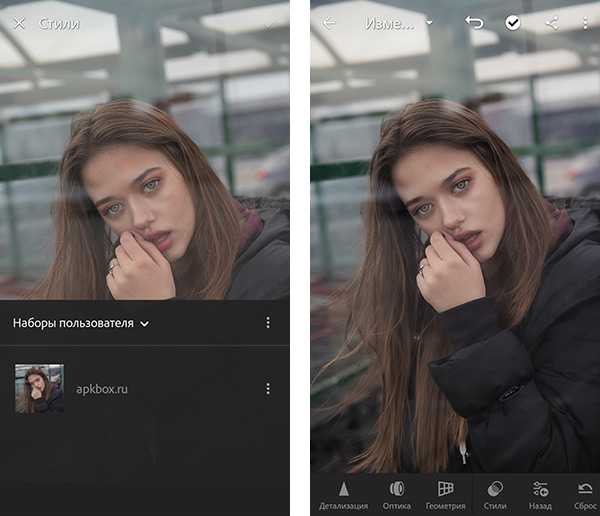
Создавайте собственные группы пресетов для разных стилей: например, «Портрет», «Пейзаж», «Ночной город». Для этого примените настройки к фото, нажмите три точки в правом верхнем углу панели пресетов и выберите «Создать пресет». Задайте имя и выберите или создайте новую группу.
Удаляйте ненужные или устаревшие пресеты, чтобы избежать перегрузки интерфейса. Для этого перейдите в нужную группу, удерживайте пресет и выберите «Удалить».
Для быстрого доступа переместите часто используемые пресеты в отдельную группу, например, «Избранное». Lightroom не поддерживает перемещение пресетов между группами, но вы можете вручную создать копию нужного пресета в новой группе.
Используйте функцию синхронизации с Creative Cloud, чтобы сохранить организацию пресетов между устройствами. Это особенно полезно при использовании Lightroom на нескольких платформах.
Почему пресет не применяется и как это исправить
1. Формат файла пресета не поддерживается
На iPhone Lightroom поддерживает пресеты в формате .xmp. Пресеты в формате .lrtemplate предназначены для старых версий на компьютере и не будут работать. Решение: сконвертируйте пресет в .xmp через Lightroom на ПК или используйте уже совместимую версию.
2. Пресет применяется к неподдерживаемому типу файла
Некоторые пресеты рассчитаны на RAW-изображения, и при использовании их на JPEG могут возникать искажения или отсутствие видимого эффекта. Решение: проверьте тип файла изображения и протестируйте пресет на RAW-фото.
3. Ошибки при импорте пресета
Если при загрузке пресета не соблюдена структура папок или файл повреждён, он может некорректно устанавливаться. Решение: удалите пресет, скачайте заново, и импортируйте через «Файлы» → «Поделиться» → «Lightroom».
4. Пресет не содержит визуальных настроек
Некоторые файлы содержат только параметры метаданных или обрезки, без цветокоррекции. Решение: откройте настройки после применения пресета и проверьте, изменились ли параметры экспозиции, контраста, цветового баланса.
5. Неверная версия Lightroom
Устаревшая версия приложения может не поддерживать работу с определёнными пресетами. Решение: обновите Lightroom через App Store до последней версии.
6. Пресет применён, но изменения не видны из-за текущих настроек фото
Если изображение уже содержит агрессивную коррекцию, новый пресет может визуально не повлиять. Решение: сбросьте предыдущее редактирование через «Сброс» → «Все настройки», затем примените пресет повторно.
Как синхронизировать пресеты между устройствами
Для автоматической синхронизации пресетов в Lightroom на iPhone необходимо использовать Adobe Creative Cloud. Убедитесь, что вы вошли в один и тот же аккаунт Adobe на всех устройствах. Пресеты, добавленные в мобильное приложение, сохраняются в облаке и становятся доступны на других устройствах с установленным Lightroom.
Шаги для синхронизации:
1. Создайте или импортируйте пресеты на одном устройстве.
2. Проверьте, что в настройках Lightroom включена опция «Синхронизация данных». Это гарантирует загрузку пресетов в облако.
3. На втором устройстве войдите в тот же Adobe ID и откройте Lightroom. Пресеты автоматически появятся в разделе пресетов после синхронизации с сервером.
Если пресеты не отображаются, выполните ручное обновление: откройте меню пресетов, потяните список вниз для обновления, или перезапустите приложение. Обратите внимание, что синхронизация работает только при стабильном интернет-соединении.
Для передачи пресетов между iPhone и компьютером также используется Creative Cloud: пресеты, импортированные в настольную версию Lightroom Classic, нужно сначала экспортировать в формат XMP и затем загрузить в мобильное приложение через облако или вручную импортировать файл пресета через функцию импорта.
В случае работы с несколькими аккаунтами Adobe, синхронизация невозможна без смены учетной записи. Для избежания потери данных перед сменой аккаунта экспортируйте пресеты и сохраните резервную копию.
Вопрос-ответ:
Как загрузить пресеты в Lightroom на iPhone?
Для начала нужно сохранить пресеты в формате DNG на устройстве или облачном хранилище. Затем в приложении Lightroom откройте вкладку «Фотографии» и импортируйте эти файлы. После этого откройте одно из изображений с пресетом, нажмите на три точки в правом верхнем углу и выберите «Создать пресет». Так пресет добавится в вашу коллекцию, и вы сможете применять его к другим снимкам.
Можно ли редактировать пресеты после их создания на iPhone?
Да, пресеты, созданные в Lightroom на iPhone, можно изменять. Для этого выберите фото с применённым пресетом, внесите нужные корректировки вручную (например, настройте экспозицию, контраст, цветовую температуру), затем снова сохраните изменения как новый пресет или перезапишите существующий. Такой подход позволяет адаптировать пресеты под конкретные условия съёмки.
Какие форматы пресетов поддерживает Lightroom на iPhone?
Lightroom на iPhone работает с пресетами в формате DNG. Эти файлы представляют собой снимки с уже применёнными настройками обработки. Пресеты в других форматах, например .xmp или .lrtemplate, напрямую не поддерживаются. Чтобы использовать такие пресеты, их необходимо сначала конвертировать в DNG, а затем импортировать в приложение.
Как быстро применять пресеты к большому количеству фотографий в Lightroom на iPhone?
Для ускорения процесса выберите нужные фотографии в библиотеке, затем примените пресет к одной из них. После этого нажмите на три точки и выберите функцию «Синхронизировать настройки». Отметьте пункты, которые хотите перенести, и подтвердите действие. Таким образом, пресет и настройки автоматически применятся ко всем выбранным снимкам, что экономит время при обработке серии фотографий.






